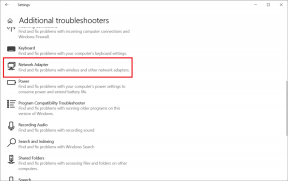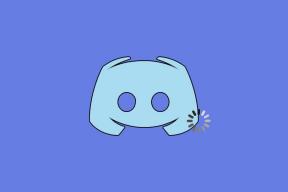Jak používat Undo na iPhone Notes a dalších aplikacích
Různé / / September 16, 2023
Smazali jste omylem odstavec v aplikaci Poznámky na vašem iPhone a přemýšleli jste, jestli to můžete vrátit zpět, místo abyste to znovu psali? Apple Notes vám umožňuje vrátit zpět poslední nedávné akce stejně jako váš Mac a iPad, ale je skrytá na očích. Vrácení zpět v poznámkách je jednoduchý proces. Pojďme se naučit, jak vrátit zpět na iPhone Notes.
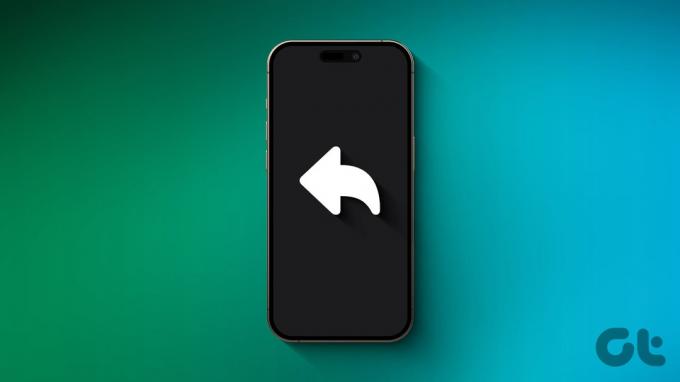
Zpět je jednou z funkcí na vašem iPhonu, která málokdy spatří světlo světa a je velmi šikovná a užitečná. Ať už chcete vrátit zpět psaní nebo formátování odstavce, můžete to udělat rychle. Nejen to, funkce vrácení zpět funguje v celém systému iOS. Vrátit zpět můžete také ve Fotkách, Mailu, Souborech a dalších. Ukážeme vám, jak na to.
Jak vrátit zpět v Apple Notes na iPhone
V aplikaci Poznámky na vašem iPhonu lze použít zpět (nebo opakovat) čtyři způsoby. Postup, jak toho dosáhnout, je přímočarý. Pojďme se naučit, jak na to.
Možnosti vrácení a opakování jsou skryty pod nástrojem pro označování v Apple Notes. Pomocí nástroje pro označování můžete rychle vrátit zpět psaní, mazání nebo dokonce formátování textu v aplikaci Poznámky na vašem iPhone.
Zde je jednoduchý postup:
Krok 1: Otevřete poznámku, kterou chcete vrátit, v aplikaci Poznámky a klepněte na tlačítko označení.
Krok 2: Nyní se v horní části obrazovky objeví ikony zpět/znovu. Klepnutím na undo se vrátíte k poslední úpravě.

Krok 3: Chcete-li opakovat psaní, klepněte na ikonu znovu.
Krok 4: Až budete s úpravou spokojeni, klepnutím na Hotovo zavřete nástroje pro označování.

Metoda 2: Použití zatřesení ke zrušení gesta na iPhone
V aplikaci Poznámky to můžete vrátit zpět zatřesením iPhonu. Nejprve to ale povolme v nastavení. Zde je postup:
Krok 1: Otevřete na svém iPhonu aplikaci Nastavení a klepněte na Usnadnění.
Krok 2: Nyní klepněte na Dotyk.

Krok 3: Zapněte přepínač a řekněte Shake to Undo.

Krok 4: Nyní otevřete poznámku, kterou chcete vrátit, v aplikaci Poznámky; držte svůj iPhone pevně a zatřeste s ním.

Krok 5: Klepněte na zpět/znovu v závislosti na preferencích. A to je vše.

Metoda 3: Použití gesta tří prstů k zobrazení možností vrácení zpět
Krok 1: Otevřete poznámky, které chcete vrátit, a klepněte doprostřed obrazovky třemi prsty.
Krok 2: V horní části obrazovky se zobrazí sada možností; klepnutím na vrátit zpět nebo znovu provést totéž.

Metoda 4: Poklepejte nebo přejeďte třemi prsty doleva
Kromě toho můžete také dvojitým klepnutím nebo přejetím třemi prsty použít funkci Zpět v Poznámkách na vašem iPhone. Zde je postup:
Krok 1: Otevřete poznámky, ve kterých chcete vrátit zpět. Nyní můžete psaní vrátit zpět přejetím doleva nebo dvojitým klepnutím třemi prsty.
Krok 2: Případně přejeďte třemi prsty doprava pro opakování.

Metoda 5: Vrácení zpět pomocí klávesnice Bluetooth na iPhone
Kromě toho můžete také použít klávesovou zkratku na Bluetooth (nebo kabelové) klávesnici pro vrácení zpět v iPhone Notes.
Jednoduše otevřete poznámku, kterou chcete upravit, a stisknutím kláves „Cmd + Z“ na klávesnici vrátíte zpět psaní v aplikaci Poznámky.
Musíš číst: Triky a tipy s klávesnicí pro iPhone pro pokročilé uživatele

Další místa pro použití Zpět/Znovu na iPhone
Funkce zpět/znovu na vašem iPhone není omezena na aplikaci Poznámky. Můžete jej používat napříč iOS a ve většině aplikací a akcí třetích stran, na které si vzpomenete.
Zábavný fakt: Všechny čtyři způsoby vrácení/zopakování poznámek na vašem iPhone fungují (téměř) všude na vašem iPhone, včetně věcí ze seznamu uvedeného níže.
Zde je seznam míst, kde můžete na svém iPhonu použít příkaz undo/redo:
- Vrácení duplikace událostí kalendáře
- Vraťte zpět zavírací karty v Safari
- Vrátit zpět změny nebo odstranění v připomenutích
- Vrátit zpět odstranění nebo přejmenování souborů, složek, fotografií nebo videí
- Vrátit zpět úpravy fotografie nebo videa
- Vrátit zpět odeslání e-mailu
- Vrátit zpět smazání kontaktů (pouze pokud jste je smazali dlouhým stisknutím)
Musíš číst: Jak obnovit smazané kontakty na vašem iPhone.
Neexistuje žádný stanovený limit pro vracení nebo opakování akcí. Můžete však vrátit zpět pouze své nedávné akce.
Ne.
Bohužel ne. Funkce Zpět nefunguje s tapetami na obrazovce uzamčení.
Vraťte zpět cokoli na vašem iPhone
Na závěr, zvládnutí funkce „Undo“ vám umožňuje převzít kontrolu nad vaším iPhonem. Ať už zachraňujete omylem smazanou poznámku nebo opravujete unáhlenou úpravu, tento jednoduchý, ale nepostradatelný nástroj zajistí, že vaše práce zůstane bezchybná. Využijte tedy sílu „Undo“ a pozvedněte svůj mobilní zážitek z psaní poznámek.
Naposledy aktualizováno 14. září 2023
Výše uvedený článek může obsahovat přidružené odkazy, které pomáhají podporovat Guiding Tech. Nemá to však vliv na naši redakční integritu. Obsah zůstává nezaujatý a autentický.